-
Self service
Filtres
Reading time:
Sélection
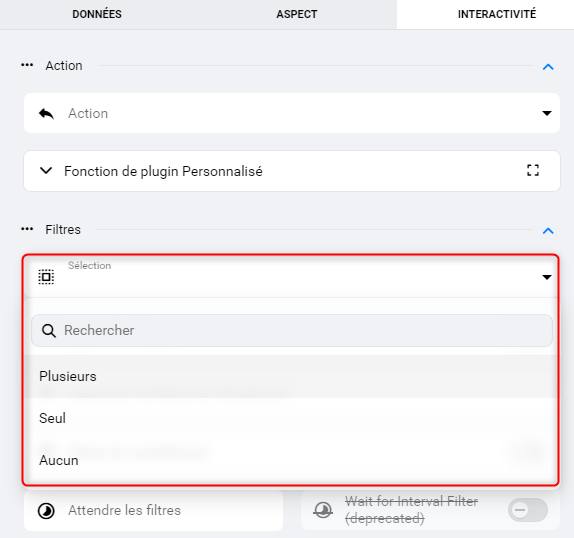
Comme vous le savez, lorsque vous cliquez sur un module de la page pour filtrer une valeur, ce filtre sera également appliqué aux autres modules de la page.
Vous pouvez définir le filtre comme suit
- unique : une seule valeur peut être sélectionnée dans le graphique
- multiple : plusieurs valeurs peuvent être sélectionnées sur le graphique
- none : impossible de sélectionner des valeurs sur le graphique
Vous trouverez cette option dans le mode d'édition du module : Interactivité -> filtres -> sélection.
Ignorer les filtres
Si vous activez l'option « Ignorer les filtres », tous les filtres définis dans la page seront ignorés par défaut dans ce module.
En outre, si vous souhaitez ignorer uniquement certains filtres, vous pouvez spécifier la liste des filtres dans « Filtres à ignorer » ainsi que leur alias (séparés par des virgules).
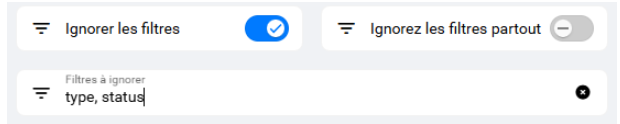
Ignorer les filtres partout
Cette option est utilisée dans deux cas :
- Par défaut, les filtres ignorés sont inclus dans l'extraction. Vous pouvez les exclure en activant l'option « Ignorer partout ».
- Par défaut, les filtres ignorés sont inclus dans le snippet. Vous pouvez les exclure en activant l'option « Ignorer partout ».
Supprimer les filtres au chargement
Les valeurs du filtre sont conservées lorsque vous changez de page dans BI4H, mais dans certains cas, vous ne souhaitez pas conserver cette valeur sur un module, vous pouvez ajouter le champ utilisé pour ce filtre dans cette case afin qu'il puisse être supprimé lors du chargement.
Filtres de surbrillances
Si cette option est activée, les points de données correspondant aux filtres spécifiés sont mis en évidence dans le widget. Elle est appliquée si l'option « Ignorer les filtres » est active.
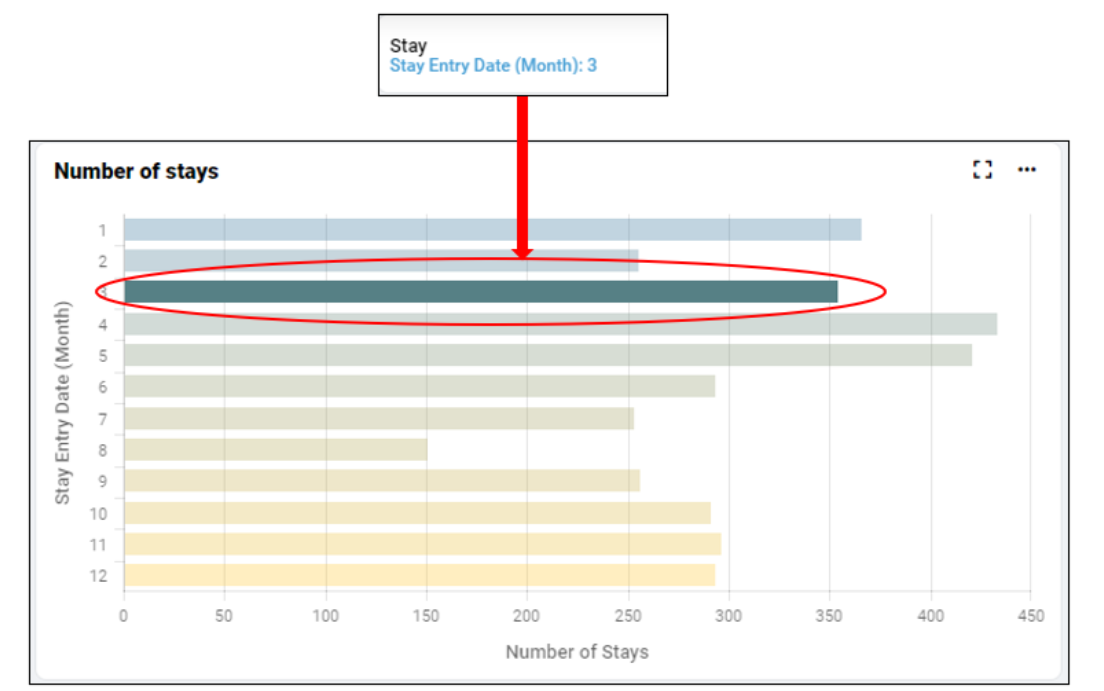
Attendre les filtres
Vous pouvez spécifier le nom des filtres (séparés par des coomma) à attendre avant la récupération des données.
Cette option est couramment utilisée lorsque nous disposons d'une base de données volumineuse. Afin d'accélérer la requête, nous devons ajouter un pré-filtre pour restreindre l'extraction des données.
